Lernen wir die Befehle und Schritte, die zur Installation und Verwendung von DBeaver unter Debian 11 Bullseye mit Hilfe des Terminals erforderlich sind.
DBeaver ist ein Open-Source-Community-Tool, das dem Benutzer bei der Verwaltung verschiedener Datenbanken hilft. Es ist ein kleines Tool, mit dem Administratoren und Entwickler auf Datenbanken zugreifen können, um Daten zu analysieren oder die jeweilige Datenbank zu verwalten. Das Tool ist für Windows, Linux und macOS verfügbar. Ein Plug-in für Eclipse ist ebenfalls verfügbar.
Benutzer können verschiedene Datenbanken wie MySQL, PostgreSQL, SQLite, Oracle, DB2, Microsoft SQL Server, Sybase, MS Access, Teradata, Firebird, Apache Hive, Phoenix oder Presto verwalten. Es stehen jedoch eine Vielzahl weiterer Datenbanken zur Verfügung. Das Tool zeigt dies im Öffnen-Dialog an.
Über die einheitliche Schnittstelle von DBeaver ist es möglich, verschiedene Datenbanksysteme anzubinden und die Datenbanken zu verwalten. Wir können die Datenbanken nicht nur öffnen und anzeigen, sondern auch Abfragen in den Datenbanken durchführen, Skripte ausführen und auch Daten aus Tabellen exportieren. Auch das Ändern von Metadaten in den Tabellen und das Anpassen von Werten sind mit DBeaver möglich. Mehrere Verbindungen zu unterschiedlichen Datenbanksystemen können einfach in der Benutzeroberfläche eingerichtet werden. Nachdem die Verbindung hergestellt wurde, zeigt DBeaver die Tabellen an. Hier können Daten angepasst oder analysiert werden. Daten können in verschiedenen Formaten exportiert werden, zum Beispiel HTML, CSV, MD, XML, SQL oder TXT. Die Community-Edition ist hinsichtlich der Funktionen eingeschränkt, für mehr Support und professionelle Funktionen entscheiden Sie sich für die Enterprise-Edition.
Schritte zur Installation von DBeaver auf Debian 11 Bullseye Linux
Es gibt mehrere Möglichkeiten, DBeaver auf Debian 11 Bullseye Linux zu installieren, hier haben wir alle einfachen und möglichen Wege besprochen.
#1. Methode mit Deb-Binärdatei
1. Laden Sie DBeaver
herunterDer einfachste Weg, DBeaver zu installieren, besteht darin, die für das Debian-System vorgesehene DBeaver-Binärdatei direkt herunterzuladen. Sie müssen die offizielle Website nicht besuchen um ein Paket für die Installation zu erhalten. Dies kann direkt über das Terminalkommando erfolgen.
sudo apt install wget
wget https://dbeaver.io/files/dbeaver-ce_latest_amd64.deb
2. Installieren Sie DBeaver auf Debian 11
Wenn Sie den im vorherigen Schritt angegebenen Befehlen gefolgt sind, hätten Sie bereits die Debian-Binärdatei dieses Datenbankmanagers. Lassen Sie uns nun den APT-Paketmanager verwenden, um es zu installieren. Dadurch werden auch alle Abhängigkeiten aufgelöst, die von DBeaver benötigt werden.
sudo apt install ./dbeaver-ce_latest_amd64.deb
3. Führen Sie den Datenbankmanager
ausNun, nachdem Sie den oben angegebenen Befehl ausgeführt haben, befindet sich Dbeaver auf Ihrem System. Um es zu starten, gehen Sie zum Anwendungsstarter und suchen Sie danach. Wenn das Symbol dieses Community-Tools angezeigt wird, klicken Sie darauf, um es auszuführen.
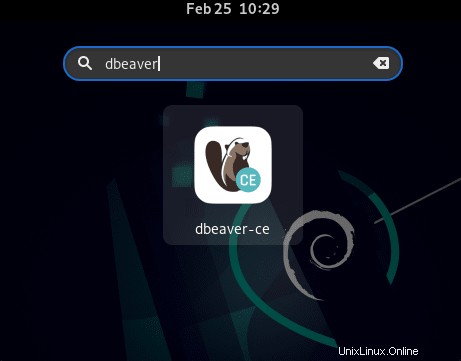
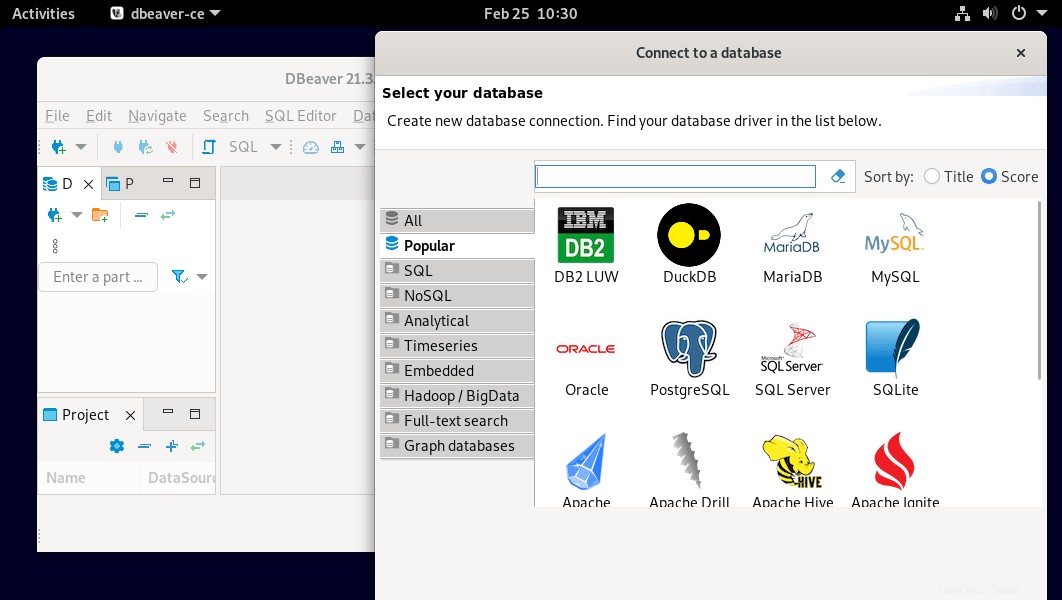
#2. Methode mit dem Repository
Das Problem bei der ersten Methode ist, dass das Ausführen des Systemaktualisierungsbefehls den DBeaver nicht aktualisiert. Daher müssen wir jede neue Version der Software manuell installieren, indem wir die obigen Befehle ausführen. Um dieses Problem zu lösen, können wir das offizielle Repository verwenden, das von den Entwicklern dieser Software angeboten wird.
4. Fügen Sie das DBeaver CE-Repository unter Debian 11 hinzu
Lassen Sie uns zuerst den GPG-Schlüssel hinzufügen, den das System benötigt, um sicherzustellen, dass die Pakete, die wir aus dem Dbeaver-Repository haben, aus der Originalquelle stammen.
curl -fsSL https://dbeaver.io/debs/dbeaver.gpg.key | sudo gpg --dearmor -o /etc/apt/trusted.gpg.d/dbeaver.gpg
Repository hinzufügen:
echo "deb https://dbeaver.io/debs/dbeaver-ce /" | sudo tee /etc/apt/sources.list.d/dbeaver.list
5. Verwenden Sie APT, um Database Manager zu installieren
Sobald Sie das Repository und den GPG-Schlüssel von DBeaver erfolgreich hinzugefügt haben, können wir den Datenbankmanager mit dem APT-Paketmanager installieren.
sudo apt install dbeaver-ce
Nach der Installation steht diese, wie jede andere Anwendung auch, zur Ausführung im Application Launcher-Bereich von Debian zur Verfügung. Alternativ kann der Benutzer zum Befehl-
gehendbeaver &
6. So aktualisieren Sie DBeaver
Nun, wenn Sie diese Repository-Methode verwendet haben, müssen wir nichts anderes herunterladen, um die neueste Version dieses Datenbankmanagers zu erhalten. Wenn Sie den Systemaktualisierungsbefehl ausführen, wird auch die neueste Version von DBeaver installiert, falls verfügbar.
sudo apt update && sudo apt upgrade
#Snap-Methode verwenden:
7. Verwenden Sie Snap, um die Dbeaver-CE-Edition zu installieren
Nun, im Gegensatz zu Ubuntu ist Snap standardmäßig kein Teil von Debian 11. Daher müssen wir zuerst SNAP installieren.
sudo apt update sudo apt install snapd sudo snap install core
Sobald sich der Snap auf Ihrem System befindet, führen Sie Folgendes aus:
sudo snap install dbeaver-ce
Starten Sie nach dem obigen Befehl Ihr System neu.
sudo reboot
8. Deinstallieren oder entfernen
Wenn Sie eine Deb-Binärdatei oder ein Repository verwendet haben, lautet der Befehl zum Entfernen von DBeaver wie folgt:
sudo apt autoremove --purge dbeaver-ce
Für die installierte SNAP-Version:
sudo snap remove dbeaver-ce
Endnote:
Alle angegebenen Methoden sind gut zu gehen, wir empfehlen jedoch, die Repository-Methode zu wählen, damit Sie in Zukunft die verfügbaren Updates für Dbeaver einfach über das Befehlsterminal erhalten können.